问题:如何取消 win11 系统登录密码,无需每次开机输入密码?简单说明:设置密码可以保护电脑安全,但频繁输入密码会带来不便。本文将指导您绕过登录密码,以便在开机后直接进入桌面。引导阅读:如果您厌倦了每次开机都要输入密码,请继续阅读本文。php小编百草将 schritt für schritt erläutern 如何在 win11 系统中取消登录密码,让您轻松便捷地访问桌面。
具体步骤:
1、首先我们点击桌面的微软图标,然后找到用户名点击进入。

2、点击“更改账户设置”。
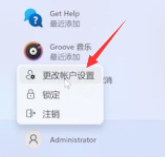
3、在账户设置中点击左侧栏中的“账户”,然后在右侧找到“登陆选项”。

4、选择“Password”,点击“更改”。


5、输入当前密码验证后点击“下一页”。
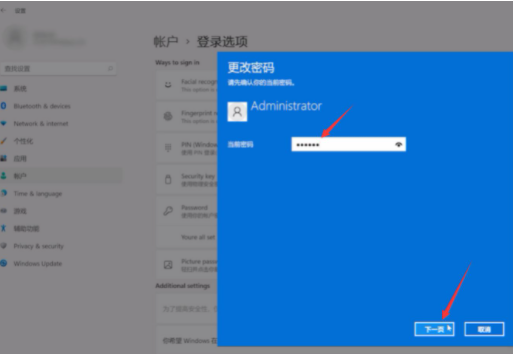
6、在更改密码的地方选择不输入密码直接点击“下一页”然后点击“完成”即可取消登录密码。


以上就是Win11系统怎么取消登录密码 Win11取消登录密码图文教程的详细内容,更多请关注php中文网其它相关文章!

每个人都需要一台速度更快、更稳定的 PC。随着时间的推移,垃圾文件、旧注册表数据和不必要的后台进程会占用资源并降低性能。幸运的是,许多工具可以让 Windows 保持平稳运行。

Copyright 2014-2025 https://www.php.cn/ All Rights Reserved | php.cn | 湘ICP备2023035733号